넷플릭스에서 영화를 보며 휴식을 취하려다가 플랫폼이 오작동하는 것을 발견하면 좌절감을 느낄 수 있습니다. 이러한 불편함에도 불구하고 다양한 요인으로 인해 스트리밍 서비스가 로드되지 않을 수 있습니다.
모든 요인을 고려하여 넷플릭스 이용 시 사용자가 흔히 겪는 일반적인 문제 목록을 작성했습니다. 또한, 각 문제에 대해 넷플릭스의 원활한 기능을 복구하기 위한 실질적인 문제 해결 전략을 제공했습니다. 그러나 이러한 해결 방법을 살펴보기 전에 몇 가지 전제 조건이 충족되어야 합니다.
먼저, 넷플릭스가 다운되었는지 확인
넷플릭스 애플리케이션이 로드되지 않거나 간헐적으로 충돌하는 등의 오작동이 발생할 수 있는 원인을 조사하기 위해서는 중요한 초기 단계를 수행해야 합니다. 여기에는 넷플릭스에 현재 문제가 발생하고 있는지 확인하는 작업이 포함됩니다. 넷플릭스가 실제로 작동하지 않는 경우, 문제 해결을 위한 어떠한 수정 조치도 시행할 수 없습니다.
플랫폼 상태를 확인하기 위해 가장 먼저 방문하실 수 있는 곳은 넷플릭스 고객 센터 페이지 입니다. 물론 X(이전의 트위터)로 이동하여 “Netflix down”을 검색하고 다른 사람들도 불만을 제기하고 있는지 확인할 수도 있습니다. Netflix처럼 인기 있는 서비스에서는 누군가는 반드시 불만을 표출할 것입니다.
다른 사람들이 해당 지역에서 넷플릭스 문제를 겪고 있는지 알아볼 수 있는 다른 웹사이트로는 다운탐지기 및 IsItDownRightNow 이 있습니다. 모두 확인되었는데도 넷플릭스에 아무런 문제가 없다면 기술적인 문제가 있을 가능성이 높습니다.
당면한 문제를 명확히 파악한 후 Netflix 계정과 관련된 모든 문제를 해결하도록 하겠습니다.
넷플릭스 앱이 계속 충돌합니다
많은 사람들이 공유하는 공통된 경험은 선호하는 애플리케이션을 사용하려고 할 때마다 예기치 않게 오작동하는 것입니다. 당황스러운 초기 기간이 지나면 이 문제를 해결하기 위해 취할 수 있는 몇 가지 조치가 있습니다. 그러나 이러한 조치는 사용 중인 특정 전자 기기에 따라 달라질 수 있습니다.
첫째, Netflix 앱을 강제로 중지하고, 둘째, 장치를 다시 시작하고, 셋째, 해당 앱을 삭제하고 각 앱 마켓에서 새로 다운로드합니다. 이러한 방법은 셋톱 스트리밍 박스 문제를 해결하려고 할 때도 적용할 수 있습니다.
경우에 따라 사용자의 스마트 TV 장치에서 Netflix 애플리케이션을 제거하기 어려울 수 있습니다. 이러한 경우 스마트 TV에서 Netflix 플랫폼에서 로그아웃한 후 캐시된 데이터를 지우면 애플리케이션의 지속적인 존재와 관련된 문제가 해결될 수 있습니다. 또는 Windows 운영 체제에서 Netflix 앱을 사용하는 경우, 일부 보안 패키지가 스트리밍 서비스 기능을 방해하는 것으로 알려져 있으므로 해당 바이러스 백신 프로그램을 비활성화하는 것이 좋습니다.
Android에서 Netflix 오류 12001이 표시됨
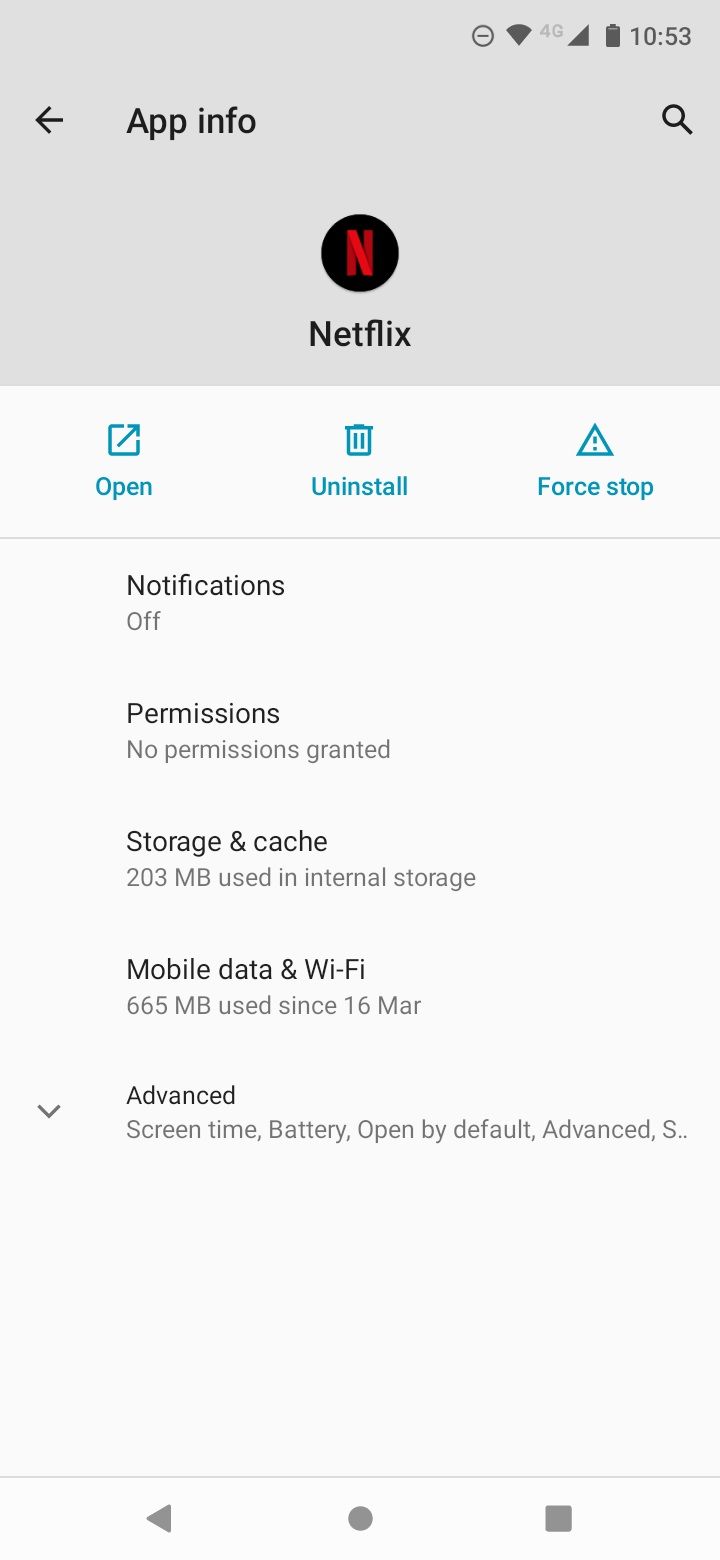
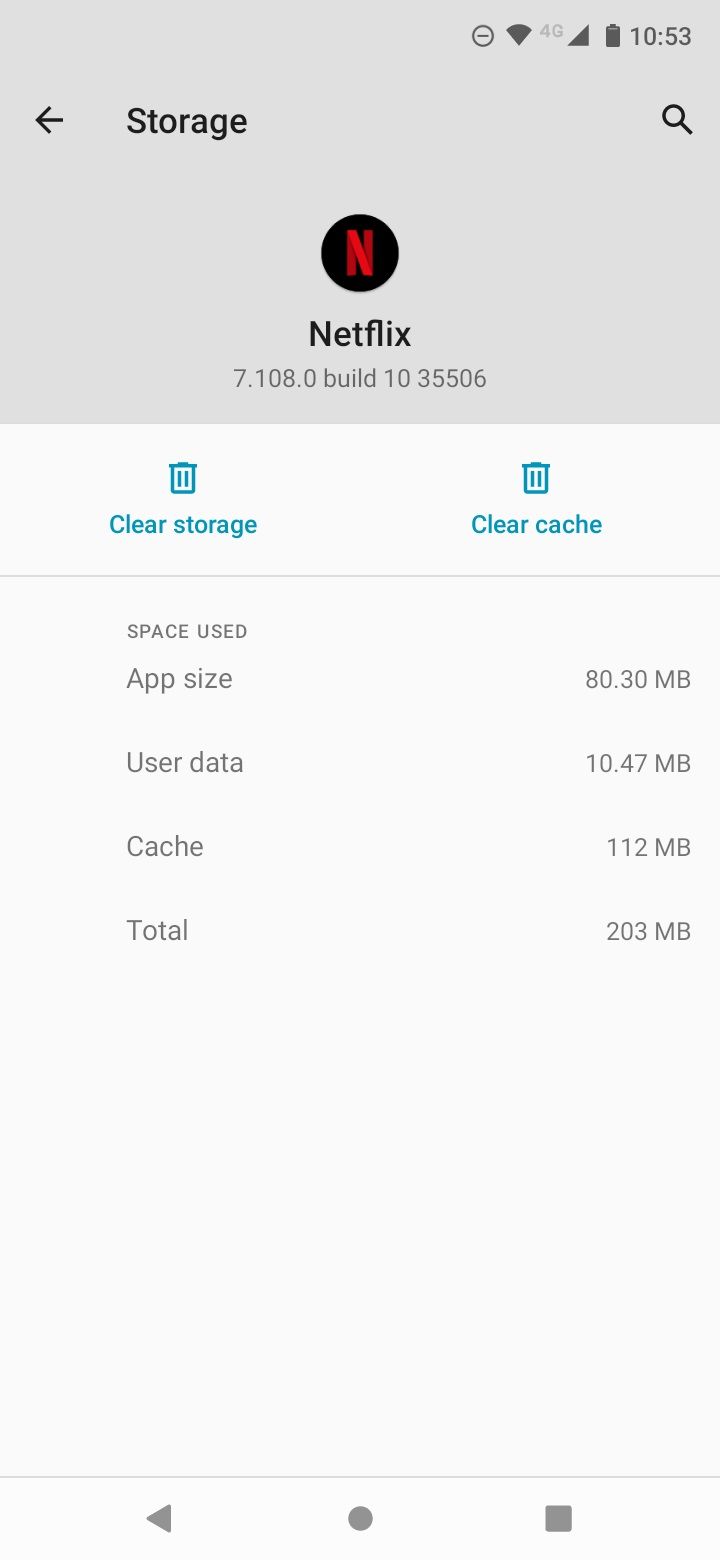 닫기
닫기
많은 Android 최종 사용자가 보고한 일반적인 문제는 스마트폰 및 태블릿을 포함한 전자 기기에서 애플리케이션을 사용하는 동안 오류 메시지 12001이 표시되는 것과 관련이 있습니다.
오류 메시지 12001은 장치 시스템에 저장된 오래된 정보로 인해 발생할 수 있습니다. 넷플릭스 애플리케이션이 다시 한 번 제대로 작동하려면 이 오래된 데이터를 업데이트해야 합니다. 이 작업을 수행할 수 있는 몇 가지 방법이 있습니다.
작동을 다시 시작하기 전에 장치의 전원을 완전히 꺼서 비활성화를 시도해 보세요. 장치가 완전히 꺼진 후 다시 시작하고 Netflix의 기능을 테스트하세요.
Android 기기에서 Netflix 애플리케이션 관련 문제를 해결하려면 설정 메뉴에 액세스하여 “앱” 섹션으로 이동한 후 아래로 스크롤하여 “Netflix” 항목을 찾을 때까지 탭하고 “저장소”를 선택한 다음 마지막으로 “데이터 지우기” 또는 “캐시 지우기”를 선택하여 앱 데이터를 삭제할 수 있습니다. 이렇게 해도 문제가 해결되지 않으면 앱 데이터와 캐시를 모두 지워야 합니다. 이렇게 하려면 기본 “설정” 메뉴로 돌아가서 “앱” 옵션을 다시 한 번 찾아 “넷플릭스” 목록을 찾아 탭하고 “저장소”를 선택한 다음 마지막으로 “데이터 지우기”를 선택한 다음 “캐시 지우기”를 선택하세요. 이 단계를 완료한 후, 넷플릭스 앱을 다시 실행하여 문제가 해결되었는지 확인하세요.
문제와 관련이 있을 수 있는 일반적인 넷플릭스 오류 코드 해결을 위한 종합 가이드를 참조하세요.
넷플릭스 콘텐츠를 다운로드할 수 없습니다
넷플릭스는 최근 가입자가 오프라인에서 시청할 수 있도록 콘텐츠를 다운로드할 수 있는 옵션을 도입했습니다. 이 기능을 통해 고객은 장거리 여행이나 인터넷 연결이 제한될 수 있는 상황에 대비하여 TV 프로그램과 영화를 기기에 미리 로드할 수 있습니다. 하지만 이 기능이 항상 원활하게 작동하지 않을 수 있다는 점에 유의하세요. 콘텐츠 다운로드를 시도하는 동안 문제가 발생할 경우 특정 문제 해결 방법을 사용할 수 있습니다.
탈옥을 통해 수정된 iPhone 또는 루팅을 거친 Android 기기를 사용하는 경우, 이러한 상황에서는 이 기능이 효과적으로 작동하지 않을 수 있으므로 더 이상의 시도를 중단하는 것이 좋습니다.
최적의 성능을 보장하려면 Android 4.4.2 이상이 설치된 기기와 업데이트된 버전의 Netflix 애플리케이션을 사용하는 것이 중요합니다. 또한 모바일 장치에 충분한 저장 용량을 사용할 수 있어야 합니다. Windows 10 또는 Windows 11 컴퓨터, Amazon Fire 태블릿 또는 Chromebook과 같은 장치의 경우, 호환성을 극대화하려면 최신 소프트웨어 버전으로 업데이트해야 합니다.
특정 타이틀의 다운로드 가능 여부는 각 타이틀과 함께 제공되는 다운로드 가능한 아이콘의 유무에 따라 달라질 수 있습니다.
다른 모든 문제 해결 방법을 다 시도한 경우, 잠재적인 해결책으로 Netflix 애플리케이션을 다시 설치하는 것을 고려하는 것이 좋습니다.
iOS에서 넷플릭스 오류 1012 표시
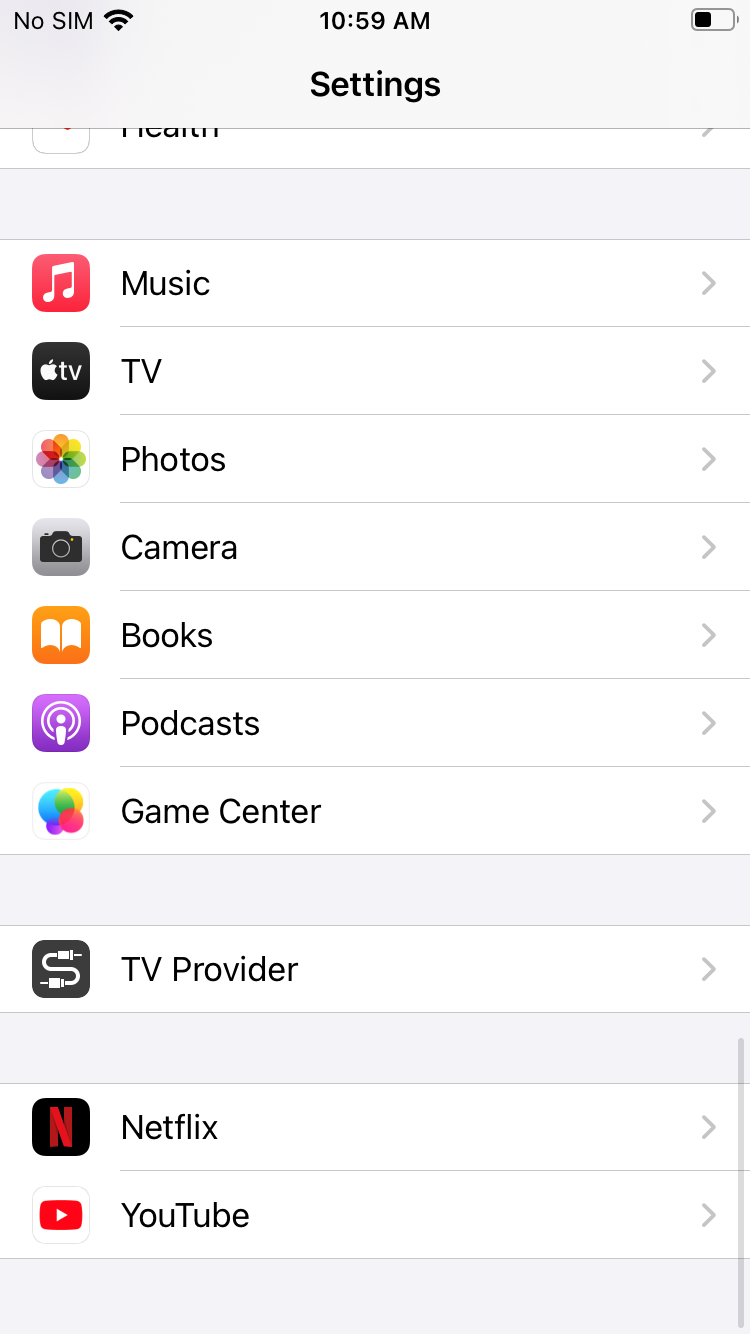
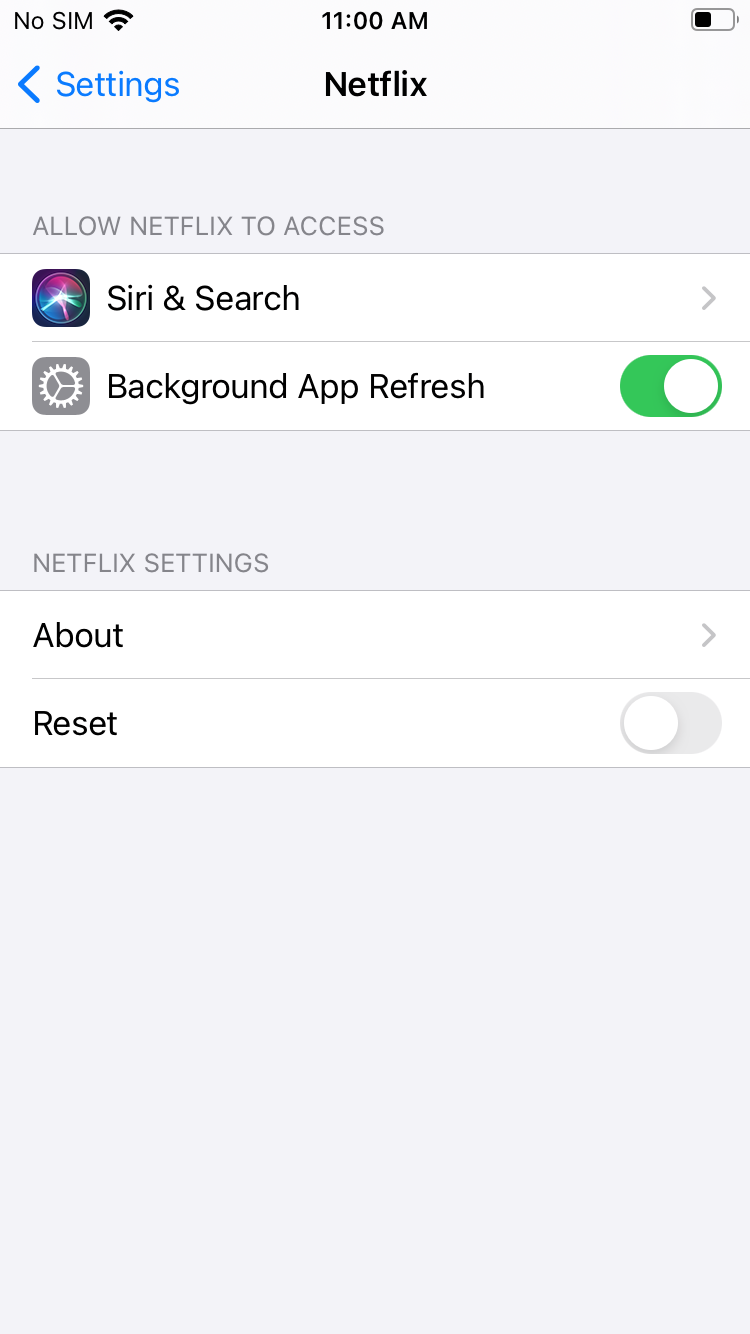 닫기
닫기
iPhone 사용자에게만 영향을 미치는 오류 1012는 네트워크 연결 문제로 인해 넷플릭스 애플리케이션이 넷플릭스 서버에 액세스할 수 없음을 나타냅니다.
발생할 수 있는 잠재적인 문제를 해결하기 위해 일련의 간단한 진단 조치를 취할 수 있습니다. 여기에는 해당 애플리케이션 재시작, 전자 기기 재시작, 주거 네트워크 인프라 재설정이 포함됩니다.
앞서 언급한 문제 해결 단계로 문제가 해결되지 않는 경우, iOS 설정 메뉴를 통해 Netflix 애플리케이션 재설정을 수행해야 할 수 있습니다. 이렇게 하려면 “설정” > “Netflix”로 이동하여 “재설정” 옵션이 활성화되어 있는지 확인하세요.
Netflix를 사용하는 동안 원활한 환경을 보장하려면 멀티태스킹 메뉴를 통해 애플리케이션의 기존 인스턴스를 종료하는 것이 좋습니다. 이렇게 하려면 홈 버튼을 눌러 앱 전환기에 액세스한 후 Netflix 아이콘으로 이동하여 다시 시작하면 됩니다. 다시 액세스하려면 인증 정보를 다시 한 번 입력하라는 메시지가 표시될 수 있습니다. 그래도 문제가 해결되지 않으면 최적의 성능을 위해 Netflix 애플리케이션을 삭제했다가 다시 설치해 보세요.
데스크톱에 검은색 화면이 표시됨
Windows 또는 macOS에서 Netflix를 사용하는 개인이 동영상 재생을 시도할 때 검은색 화면이 표시되는 문제를 경험할 수 있습니다.
앞서 언급한 문제에는 다음과 같이 요약할 수 있는 여러 가지 근본적인 요인이 포함되어 있습니다:
브라우저의 캐시를 지우고 저장된 데이터를 삭제하면 이 문제를 해결하는 데 도움이 될 수 있습니다. 이렇게 하려면 특정 웹 브라우저에 대해 다음 단계를 따르세요: 1. 선호하는 인터넷 브라우저(예: 구글 크롬, 모질라 파이어폭스, 사파리, 마이크로소프트 엣지)를 엽니다. 2. 창 오른쪽 상단에 있는 점 3개 아이콘을 클릭합니다. 이 아이콘은 보통 주소창 또는 검색창 옆에 있습니다. 3. 브라우저에 따라 ‘설정’ 또는 ‘환경설정’을 선택합니다. 4. 4. “개인정보” 또는 “보안”이라고 표시된 옵션을 찾습니다. “쿠키” 또는 “데이터 관리”와 같은 다른 이름으로 되어 있을 수도 있습니다. 5. 해당 섹션에서 버튼을 클릭하여 검색 기록, 캐시 및 저장된 데이터를 삭제합니다.
Microsoft는 최근 몇 년 동안 실버라이트 기술에 대한 지원을 중단했지만, 특정 웹 브라우저는 여전히 플러그인 호환성을 제공할 수 있습니다. 그러나 이 소프트웨어가 컴퓨터에 설치되어 있는 경우 동영상 스트리밍을 방해할 수 있으므로 해당 애플리케이션을 제거해야 합니다.
특정 바이러스 백신 프로그램이 활성화되어 있는 경우 넷플릭스가 최적으로 작동하지 않을 수 있습니다. 이 문제를 해결하려면 바이러스 백신 응용 프로그램을 잠시 일시 중지하여 플랫폼에서 원활하게 스트리밍할 수 있도록 하세요.
성능과 안정성을 최적화하려면 컴퓨터의 그래픽 드라이버가 최신 버전으로 업데이트되어 있는지 확인하는 것이 중요합니다. 또한 다른 모든 장치 드라이버를 최신 버전으로 업데이트하면 시스템 효율성을 더욱 높일 수 있습니다.
장치에 설치된 브라우저 확장 프로그램이 넷플릭스에서 콘텐츠 표시를 방해할 수 있습니다. 이 문제를 해결하려면 각 확장 프로그램을 개별적으로 비활성화한 다음 Netflix에 다시 액세스하여 어떤 확장 프로그램이 문제를 일으킬 수 있는지 확인하세요. 문제가 되는 확장 프로그램이 확인되면 해당 확장 프로그램을 제거하면 문제가 해결됩니다. 또한 Google Chrome 내의 특정 구성 요소가 Netflix 기능에 영향을 미칠 수 있는 잠재적 원인을 살펴볼 수도 있습니다.
웹 브라우저를 관리 권한으로 활용하여 Netflix를 효과적으로 작동할 수 있도록 충분한 권한을 부여하세요.
넷플릭스를 시청하는 사용자가 너무 많습니다
넷플릭스는 사용자가 선택한 구독 등급에 따라 콘텐츠를 동시에 스트리밍할 수 있는 다양한 요금 옵션을 제공합니다. 가장 높은 등급은 최대 4명까지 동시에 스트리밍할 수 있으며, 추가 비용을 지불하면 비거주 시청자 2명을 추가할 수 있는 유연성도 제공합니다.
앞서 언급된 오류 메시지는 여러 대의 장치가 동시에 Netflix 계정에 액세스하는 데 문제가 있을 수 있음을 시사합니다. 이 문제를 해결하려면 ‘계정’ > ‘설정’ > ‘모든 장치에서 로그아웃’으로 이동하여 모든 장치에서 로그아웃하는 것이 좋습니다. 하지만 이 과정을 완료하는 데 최대 10분 정도 소요될 수 있습니다.
넷플릭스 계정의 무단 사용을 완화하는 다른 방법은 ‘계정’ 탭으로 이동한 후 ‘설정’을 선택하는 것입니다. 여기에서 “최근 장치 스트리밍 활동” 섹션으로 이동하면 진행 중인 세션 목록이 표시됩니다. 이 목록을 통해 활성 사용자를 식별할 수 있으며, 활성 사용자 중 한 명이 연결을 중단하도록 유도하여 무단 액세스와 관련된 모든 문제를 해결할 수 있습니다.
‘계정’으로 이동하여 ‘요금제 세부정보’를 선택하면 현재 계정에 할당된 최대 동시 디스플레이 패널 수를 확인할 수 있습니다.
넷플릭스에 로그인할 수 없음
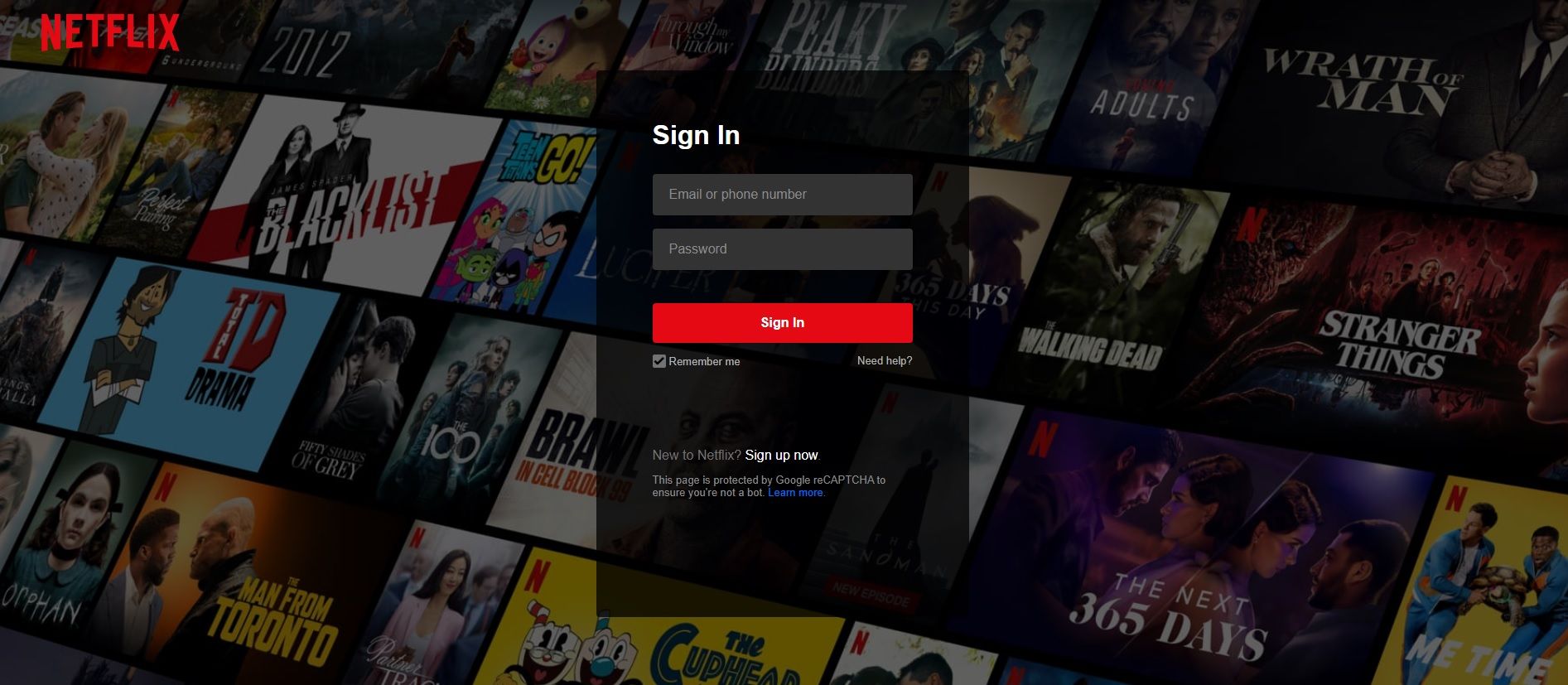
권장되는 방법은 비밀번호를 복원하는 것입니다. 또한 앞으로 비밀번호 관리 도구를 사용하는 것이 현명한 방법일 수 있습니다. 이러한 도구는 오입력을 방지하고 여러 자격 증명을 체계적으로 관리할 수 있는 방법을 제공합니다. 이러한 시스템을 구현하는 데 큰 어려움이 없어야 합니다.
메시지를 무분별하게 삭제하기 전에 자신의 이메일 받은 편지함을 검사하는 것이 현명합니다. 악의적인 세력이 표면 아래에 숨어 있을 수 있습니다. 이러한 악의적인 활동을 인지하지 못한 피해자들은 인터넷의 그늘진 지하 세계에서 넷플릭스 로그인 정보를 적은 금액에 판매하는 것으로 알려져 있습니다. 이러한 거래는 주로 해외에 거주하는 개인이 자국에 넷플릭스 공식 계정을 만들 수 있는 수단이나 자격이 없는 사람들을 통해 이루어집니다.
넷플릭스에서 비정상적인 로그인 활동을 감지하는 경우 계정에 대한 액세스가 제한될 수 있으며, 새 비밀번호를 설정하라는 전자 통신을 받게 됩니다. 넷플릭스 계정이 사이버 범죄의 피해를 입은 경우, 동일한 로그인 정보를 사용하는 추가 플랫폼 또는 서비스와 관련된 비밀번호를 업데이트해야 한다는 점에 유의하시기 바랍니다.
넷플릭스가 로딩되지 않음
특정 백분위수에 고정된 채 계속 회전하는 빨간색 원으로 인해 넷플릭스 로딩이 방해받는 문제가 발생하는 경우, 이 문제를 해결하기 위해 사용할 수 있는 몇 가지 권장 사항이 있습니다:
넷플릭스 애플리케이션을 종료한 후 다시 시작하세요.
시스템을 새로 고치고 이전에 닫은 애플리케이션 또는 프로세스를 다시 로드하려면 장치의 전원을 껐다가 다시 켜주세요.
넷플릭스에서 현재 세션을 종료하고 새 세션을 생성하려면 계정에서 로그아웃한 다음 다시 로그인하여 액세스를 다시 설정하세요.
네트워크 장치에서 하드웨어 재설정을 수행하여 구성을 새로 고치고 최적의 연결 상태를 복원하세요.
다음과 같이 좀 더 정제된 방식으로 표현하는 것이 좋습니다: * 사용자 환경을 개선하고 새로운 기능에 액세스하려면 Netflix 애플리케이션을 최신 버전으로 업그레이드하세요.
현재 로그인한 모든 기기에서 Netflix 애플리케이션을 종료하세요.
장치에 Netflix 애플리케이션을 다시 설치하세요.
특정 유형의 트래픽에 대해 인터넷 속도를 의도적으로 낮추는 인터넷 서비스 제공업체(ISP)의 스로틀링을 우회하는 수단으로 가상 사설망(VPN)을 활용하세요. VPN을 사용하면 ISP 제한 또는 대역폭 사용량 제한으로 인해 제한되는 콘텐츠에 액세스할 수 있습니다. VPN을 사용하면 온라인 활동이 암호화되고 개인 서버를 통해 라우팅되므로 ISP가 사용자의 브라우징 습관을 감시하거나 간섭하기 어렵습니다.
스마트 TV에서 넷플릭스가 작동하지 않음
특정 스마트 TV에 통합된 넷플릭스 애플리케이션은 데스크톱, 모바일 장치 및 셋톱박스에 통합된 애플리케이션과 비교할 때 종종 최적의 성능을 발휘하지 못하는 것으로 관찰되었습니다. 이러한 현상은 주로 넷플릭스 플랫폼의 기능에 내재된 결함보다는 텔레비전의 고유한 하드웨어 기능으로 인한 제한 때문일 수 있습니다.
삼성의 독점적인 타이젠 운영 체제를 사용하는 경우, Roku 또는 Android TV와 같은 인기 있는 대안과 달리 스마트 TV에서 콘텐츠에 액세스하고 스트리밍하는 데 있어 상당한 어려움이 있습니다.
삼성 스마트 TV에서 넷플릭스 스트리밍이 효과적으로 작동하지 않는 경우, 이 문제를 해결하기 위해 몇 가지 문제 해결 조치를 취할 수 있습니다.
처음에는 30초 동안 텔레비전 세트를 콘센트에서 분리한 다음 전원에 다시 연결하세요. 그런 다음 일부 소비자가 이 기능이 Netflix와 같은 사전 설치된 애플리케이션을 방해할 수 있다고 보고했으므로 삼성 인스턴트 켜기 기능을 비활성화해 보세요.
다른 해결 방법을 사용할 수 없는 경우 TV의 설정 메뉴를 통해 공장 초기화를 수행해야 할 수 있습니다. 그러나 이 작업을 수행하면 이전에 구성된 모든 기본 설정 및 정보가 삭제됩니다. 따라서 최후의 수단으로 고려해야 합니다.
넷플릭스의 악명 높은 “예기치 않은 오류”
넷플릭스 사용자들이 가장 많이 겪는 문제는 “예기치 않은 오류”로, 플랫폼에 대한 불편함을 유발하는 문제입니다. 이 오류는 사용자에게 불만을 불러일으키는 당혹스러운 장애로 나타나며 오작동에 대한 해결책을 찾도록 유도합니다. 이러한 경우 플랫폼은 기술적 결함을 해결하기 위해 웹페이지를 새로고침하여 간단한 해결 방법을 시도해 볼 것을 권장합니다.
텔레비전 화면에 문제가 발생하는 경우, 애플리케이션의 전원을 끄고 Netflix를 다시 활성화하세요. 모바일 장치에서 문제가 발생한 경우, 프로그램을 종료한 후 다시 열어주세요. 웹 브라우저에서 문제가 발생하는 경우, 새로고침 버튼을 누르세요. 최후의 수단으로, 앞서 언급한 단계로 문제가 해결되지 않는 경우 Google Chrome 등 선호하는 브라우저에서 쿠키, 캐시 및 기록으로 구성된 브라우징 데이터를 삭제하세요.
콘솔 또는 스마트 TV의 넷플릭스 오류 코드 NW-2-5
스마트 TV, Xbox, 플레이스테이션 또는 로쿠와 같은 장치를 통해 스트리밍 서비스에 액세스하는 데 방해가 되는 넷플릭스 NW-2-5 오류 코드를 해결하기 위해 사용자는 간단한 해결 방법을 따를 수 있습니다. 처음에는 기술적 문제를 해결하기 위한 초기 문제 해결 조치로 영향을 받는 장치를 재시작하는 것을 고려해야 합니다.
이전 문제 해결 단계를 시도한 후에도 Netflix가 계속 작동하지 않는 경우, 더 고급 조치를 취해야 할 수 있습니다. 이러한 해결책 중 하나는 라우터 전원을 일시적으로 끄고 약 1분간 기다린 후 다시 활성화하는 것입니다. 이렇게 하면 스트리밍 서비스 오작동의 원인이 될 수 있는 인터넷 연결 문제가 해결되는 경우가 많습니다. 또한 디바이스의 DNS 설정을 다시 확인하면 정확성을 확보하는 데 도움이 될 수 있습니다.
넷플릭스 계정이 다시 작동하나요?
넷플릭스 사용자들이 가장 많이 경험하는 문제는 [일반적인 문제 목록]과 같은 것으로 조사되었습니다. 그러나 기술적 문제 해결을 위한 가이드라인을 준수하면 넷플릭스가 다시 정상적으로 작동하여 원하는 프로그램을 다시 시청할 수 있을 것으로 기대합니다.